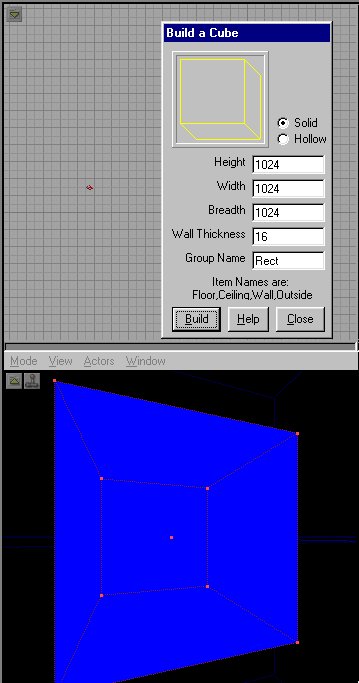 Commençons
par créer une vaste salle cubique de dimensions 1024. Ses parois auront
pour texture un bleu profond de ciel toujours beau.
Commençons
par créer une vaste salle cubique de dimensions 1024. Ses parois auront
pour texture un bleu profond de ciel toujours beau. EAU
1 - Après avoir creusé un bassin, placer une feuille
de sa dimension un peu sous le bord. Vérifier que la couverture soit
complète, au besoin en débordant des limites.
2 - Cliquer sur "Add special brush" après avoir choisi "water"
dans les options.
3 - Placer une "zoneinfo/waterzone" dans le bassin. Si on ne ùmet
pas de lumière il faut régler la luminosité ambiante dans
ZoneLight/ambientbrightness : 0 --> 256
4 - Charger les textures "liquid" ; sélectionner "water
texture/liquid 4 ; appliquer sur la feuille. Ces textures sont animées.pas
celles de GenFluid......
5 - Sonoriser : class/trigger/special event ADD properties/sound box/ambient
sound SELECT SoundFx/Load sound set amboutside/waves4/use
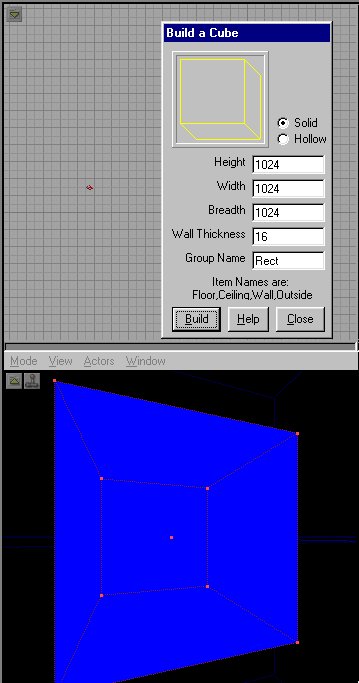 Commençons
par créer une vaste salle cubique de dimensions 1024. Ses parois auront
pour texture un bleu profond de ciel toujours beau.
Commençons
par créer une vaste salle cubique de dimensions 1024. Ses parois auront
pour texture un bleu profond de ciel toujours beau.
Cette texture peut aisément être fabriquée : dans PSP par exemple, faire un image de 128*128 en 256 couleurs et fond bleu. La sauver au format *.BMP. Dans Unreal, afficher les textures dans le catalogue, et cliquer sur importer. Donner un nom à cette texture, le nom du groupe sera "monciel" par exemple. Sauver ce groupe de textures (même s'il n'y en a qu'une), par exemple sous la forme "monciel.utx".
Donner aux surfaces la propriété "unlit", ce qui donnera un effet de ciel uni sans avoir à faire une boîte à ciel.
Pour réaliser le bassin, on va utiliser TerraEdit afin d'obtenir un contour réaliste. On peut travailler directement sur le logiciel, ou importer une image préalablement dessinée en nuances de gris qui sont interprétées dans TerraEdit après importation comme des courbes de niveaux. Choisir des cases de 64 et 16*16 cases.
TerraEdit exporte le résultat dans un fichier *.t3d que l'on peut ensuite importer dans UnrealEd comme forme active.
C'est ce que vous voyez dans l'image suivante. Il peut être nécessaire de redimensionner la forme pour qu'elle s'adapte bien au cube. Choisir une texture dans "Genterra.utx", mettre quelques lumières et recompiler.
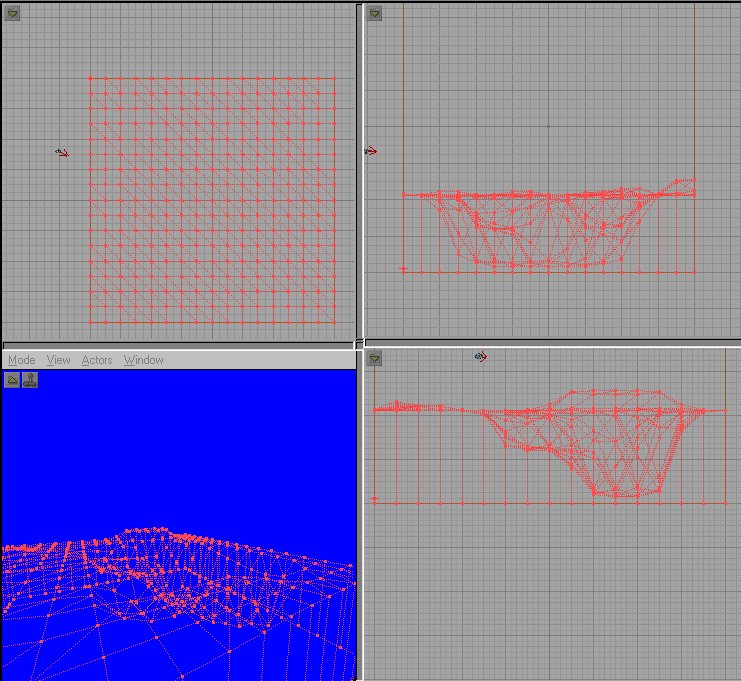
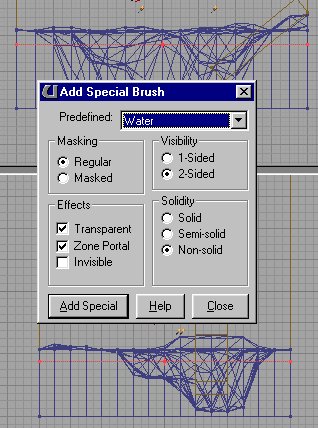 |
|
Maintenant il faut placer une surface plane qui va définir la surface de l'eau. Dimensionner une forme 2D en 1024*1024, la placer sous le niveau du sol, choisir une texture d'eau animée dans "liquids.utx" et ajouter en tant que forme spéciale comme indiqué ci-contre. Recompiler. Dans la vue 3D de l'éditeur, en mode "portal view", on voit maintenant deux zones de couleurs différentes : le milieu aérien et le milieu liquide. Ce dernier ne va être complètement défini qu'en y ajoutant un item qui se trouve dans classes/info/ZoneInfo/WaterZone. Il faut le placer dans l'eau, évidemment.
|
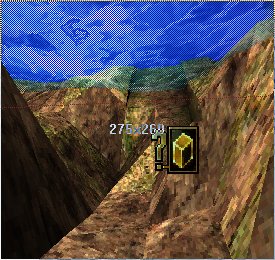 |
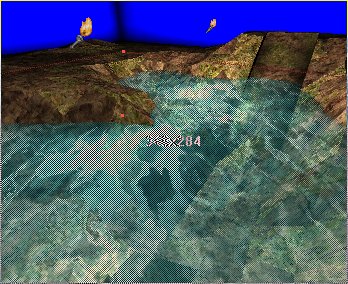 |
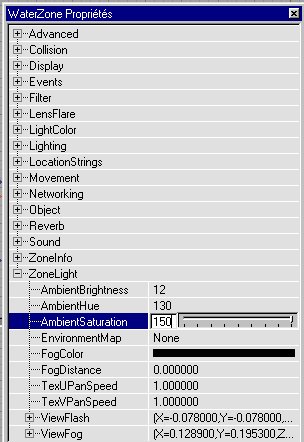 |
Dans les propriétés d'objet, donner des valeurs de luminosité : faible éclairage (12), teinte bleutée et saturation vers 150. |
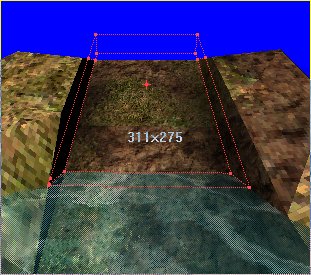 |
|
Pour figurer une cascade, un cours d'eau incliné qui alimente le bassin, on peut tailler un lit en pente dans lequel on va placer un mince quadrilatère biseauté par désintersection avec le cube (si vous ne voyez pas je vous expliquerai..) et qu'on va ajouter non pas en tant que forme solide, mais comme une forme spéciale qui aura elle aussi les attributs de l'eau. Il est préférable qu'elle soit placée avec l'option "snaptogrid" désactivée avec un très léger décalage pour ne pas être en contact avec le niveau du bassin. Sinon problème après recompilation.. La face supérieure aura l'attribut de surface "V-pan" coché pour figurer l'écoulement de l'eau. Il peut être nécessaire de réorienter la texture par rotation pour que l'eau coule dans le bon sens.. Il faut placer une "WaterZoneInfo" dans cette lamelle (dupliquer celle déjà définie). |
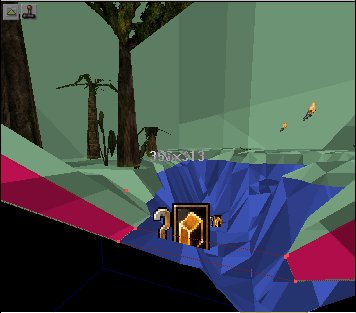 |
Placer quelques arbres pour faire joli. Dans la vue 3D en mode zones, on voit trois zones : le bassin, l'affluent, et l'air libre. On peut ajouter quelques plantes pour décorer un peu..
Le résultat final se voit ci-dessous. |
